Este Sims 2 încă gratuit pe Origin?
Este Sims 2 încă gratuit pe Origin? Origin, platforma de distribuție digitală pentru jocuri video, a ajuns pe prima pagină a ziarelor în 2014 când a …
Citiți articolul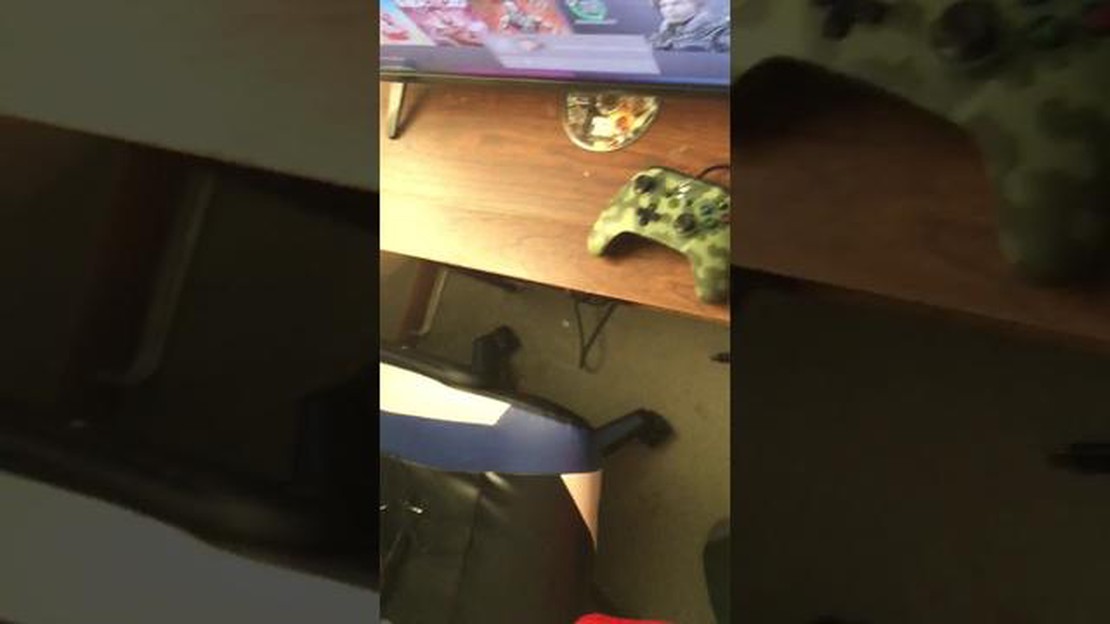
Dacă te confrunți cu probleme legate de faptul că controllerul Xbox One cu fir nu funcționează corect, nu ești singurul. Această problemă comună poate fi frustrantă, mai ales dacă vă aflați în mijlocul unei sesiuni intense de jocuri. Cu toate acestea, există mai mulți pași de depanare pe care îi puteți face pentru a încerca să rezolvați problema și să vă întoarceți la jocuri.
În primul rând, verificați dacă controlerul este conectat corect la consola Xbox One. Asigurați-vă că cablul USB este conectat în siguranță atât la controler, cât și la consolă. Dacă cablul este slăbit sau deteriorat, încercați să folosiți un alt cablu pentru a vedea dacă se rezolvă problema. În plus, verificați dacă portul USB de pe consolă funcționează corect prin conectarea unui alt dispozitiv la acesta.
Dacă conexiunea este în regulă, următorul pas este să actualizați firmware-ul controlerului. Conectați controlerul la consolă cu ajutorul cablului USB și navigați în meniul “Settings” (Setări). De acolo, selectați “Devices & accessories” (Dispozitive și accesorii) și alegeți controlerul. Veți avea apoi opțiunea de a actualiza firmware-ul dacă este disponibilă o versiune mai nouă. Acest lucru poate rezolva adesea orice probleme legate de software care ar putea cauza funcționarea defectuoasă a controlerului.
Dacă actualizarea firmware-ului nu rezolvă problema, încercați să reporniți consola Xbox One. Opriți-o complet și deconectați-o de la sursa de alimentare pentru câteva minute. Apoi, conectați-o din nou la priză și porniți-o din nou. Acest lucru poate elimina uneori orice defecțiuni sau conflicte temporare care ar putea afecta controlerul.
Dacă niciunul dintre pașii de mai sus nu funcționează, este posibil ca controlerul în sine să fie defect sau deteriorat. În acest caz, este posibil să trebuiască să luați în considerare achiziționarea unui nou controler sau să contactați serviciul de asistență Xbox pentru asistență suplimentară. Aceștia ar putea fi în măsură să vă ofere pași suplimentari de depanare sau să vă recomande o soluție bazată pe situația dvs. specifică.
În general, rezolvarea problemelor cu un controler Xbox One cu fir care nu funcționează necesită o abordare sistematică. Urmând acești pași și excluzând orice potențiale probleme hardware sau software, puteți spera să vă repuneți controlerul în stare de funcționare și să vă bucurați din nou de sesiuni de joc neîntrerupte.
Dacă controllerul tău Xbox One cu fir nu funcționează, pot exista câteva motive pentru această problemă. Urmați acest ghid de depanare pentru a vă ajuta să identificați și să remediați problema.
1. Verificați cablul: Primul lucru pe care ar trebui să îl faceți este să verificați cablul care conectează controlerul Xbox One la consolă. Asigurați-vă că este bine conectat și că nu este deteriorat. Dacă cablul este deteriorat, încearcă să folosești un alt cablu pentru a vedea dacă acesta rezolvă problema.
2. Actualizați firmware-ul controlerului: Este posibil ca problema să fie la firmware-ul controlerului. Conectați controlerul la consolă și mergeți la setările Xbox. Căutați opțiunea de actualizare a firmware-ului controlerului și urmați instrucțiunile pentru a finaliza actualizarea.
3. Reporniți consola: Uneori, o simplă repornire poate rezolva problemele controlerului. Opriți complet consola, deconectați-o de la sursa de alimentare, așteptați câteva minute, apoi conectați-o din nou și porniți-o. După ce consola este repornită complet, încercați să folosiți din nou controlerul.
4. Testați controlerul pe o altă consolă sau PC: Pentru a determina dacă problema este la controlerul dvs. sau la consola în sine, încercați să conectați controlerul la o altă consolă Xbox One sau la un PC. Dacă controlerul funcționează pe un dispozitiv diferit, atunci este probabil ca problema să fie la consola dvs. Dacă nu funcționează pe niciun dispozitiv, atunci este posibil ca controlerul să fie defect și trebuie să fie înlocuit.
5. Resetați controlerul: Dacă niciuna dintre soluțiile de mai sus nu funcționează, puteți încerca să resetați controlerul Xbox One. Pe partea din spate a controlerului, există un mic buton de resetare. Apăsați și țineți apăsat acest buton timp de câteva secunde, apoi eliberați-l. După ce ați resetat controlerul, încercați să-l conectați la consolă și vedeți dacă funcționează.
6. Contactați serviciul de asistență Xbox: Dacă ați încercat toți pașii de depanare și controlerul Xbox One cu fir tot nu funcționează, este posibil să fie momentul să contactați serviciul de asistență Xbox pentru asistență suplimentară. Aceștia vor putea să vă ajute să diagnosticați problema și să vă ofere o soluție.
Urmând acești pași de depanare, ar trebui să reușiți să identificați și să rezolvați problema cu controllerul Xbox One cu fir care nu funcționează. Nu uitați să verificați întotdeauna cablul, să actualizați firmware-ul, să reporniți consola, să testați pe un alt dispozitiv, să resetați controlerul și să contactați serviciul de asistență, dacă este necesar.
Dacă controlerul Xbox One nu se conectează la consolă, există câteva motive potențiale și pași de depanare pe care îi puteți încerca:
1. Verifică bateriile: Asigură-te că bateriile din controlerul tău sunt proaspete și instalate corect. Bateriile descărcate pot cauza probleme de conectare.
2. Reporniți consola: Uneori, o simplă repornire poate rezolva problemele de conectivitate. Opriți consola Xbox One, deconectați cablul de alimentare, așteptați câteva minute, apoi conectați-o din nou și porniți-o din nou.
3. Verificați dacă există interferențe wireless: Mutați orice dispozitiv wireless, cum ar fi routerele sau telefoanele fără fir, departe de consola și controlerul dvs. Aceste dispozitive pot interfera cu semnalul controlerului.
4. Resetați controlerul: Dacă în continuare controlerul dvs. nu se conectează, puteți încerca să îl resetați. Căutați un mic buton de resetare pe partea din spate a controlerului, lângă butonul L2. Apăsați și țineți apăsat butonul de resetare timp de câteva secunde, apoi eliberați-l.
Citește și: Descoperă diverși șefi în Dead Cells
5. Actualizați firmware-ul controlerului: Asigurați-vă că firmware-ul controlerului dvs. este actualizat. Conectați controlerul la consolă cu un cablu USB și accesați aplicația Accesorii Xbox pentru a verifica dacă există actualizări disponibile.
6. Încearcă un alt controler: Dacă ai acces la un alt controler Xbox One, încearcă să îl conectezi la consola ta pentru a vedea dacă problema este la controler sau la consola în sine.
7. Contactați serviciul de asistență Xbox: Dacă niciunul dintre pașii de mai sus nu rezolvă problema, este posibil să fie nevoie să contactați serviciul de asistență Xbox pentru asistență suplimentară. Aceștia pot ajuta la depanarea problemei și pot oferi îndrumări suplimentare.
Urmând acești pași de depanare, ar trebui să reușiți să identificați și să rezolvați problema care împiedică conectarea controlerului Xbox One la consola dvs.
Dacă controlerul Xbox One cu fir nu răspunde la apăsarea butoanelor, există câteva cauze potențiale și câțiva pași de depanare pe care îi puteți încerca:
Dacă niciunul dintre pașii de depanare nu rezolvă problema, este posibil să fie necesar să contactați serviciul de asistență Xbox sau să solicitați asistență profesională pentru a diagnostica și rezolva în continuare problema cu controlerul Xbox One cu fir.
Citește și: Este ESO pe moarte în 2021? Explorând starea actuală a jocului
Dacă întâmpinați probleme de conexiune intermitentă cu controlerul Xbox One cu fir, există câteva cauze și soluții posibile pe care le puteți încerca.
1. Conexiune slabă: Verificați dacă cablul USB care conectează controlerul la consolă sau la PC este bine conectat. Asigură-te că nu este deteriorat sau uzat.
2. Problemă cu portul USB: Încercați să conectați controlerul la un alt port USB al consolei sau al PC-ului dumneavoastră. Uneori, anumite porturi USB pot avea probleme de conectivitate.
3. Actualizarea firmware-ului controlerului: Verificați dacă există actualizări de firmware disponibile pentru controlerul dvs. Actualizarea firmware-ului poate rezolva uneori problemele de conexiune intermitentă.
4. Conflicte software: Închideți orice alt software sau aplicații care rulează în fundal și care ar putea interfera cu conexiunea controlerului. Aceasta include suprapunerile de joc, software-ul de gestionare a controlerului sau alt software de joc.
5. Setările controlerului: Verificați setările controlerului de pe consolă sau PC pentru a vă asigura că sunt configurate corect. Asigurați-vă că controlerul este recunoscut și setat ca dispozitiv de intrare implicit.
6. Testați cu un alt controler sau dispozitiv: Dacă este posibil, încercați să folosiți un alt controler cu fir sau să conectați controlerul la un alt dispozitiv pentru a vedea dacă problema persistă. Acest lucru poate ajuta la determinarea dacă problema este la controlerul în sine sau la dispozitivul la care este conectat.
Dacă niciuna dintre aceste soluții nu rezolvă problemele de conectare intermitentă cu controlerul Xbox One cu fir, ar putea merita să solicitați asistență suplimentară din partea serviciului de asistență Microsoft sau să contactați producătorul pentru alți pași de depanare sau pentru o posibilă înlocuire.
În cazul în care controlerul Xbox One cu fir nu funcționează corespunzător și butoanele nu funcționează conform așteptărilor, există câțiva pași de depanare pe care îi puteți încerca pentru a rezolva problema:
Dacă controlerul Xbox One cu fir nu funcționează la anumite jocuri, ar putea exista câteva aspecte potențiale care să cauzeze această problemă. În primul rând, asigurați-vă că jocul pe care încercați să îl jucați acceptă într-adevăr controllere. Este posibil ca unele jocuri să fie concepute doar pentru introducerea prin tastatură și mouse, astfel încât un controler nu va funcționa corespunzător.
O altă problemă posibilă este că setările de controler din joc nu sunt configurate corect. Verificați meniul de setări din joc pentru a vă asigura că intrarea de pe controler este activată și că este mapată corespunzător. Este posibil să fie nevoie să ajustați setările de sensibilitate sau de calibrare pentru ca controlerul să funcționeze conform așteptărilor.
Dacă controlerul tot nu funcționează, este posibil să existe o problemă de compatibilitate între controler și joc. Acest lucru se poate întâmpla uneori cu jocurile mai vechi sau cu cele care nu au fost actualizate pentru a suporta controlerul Xbox One. În acest caz, este posibil să trebuiască să căutați patch-uri sau actualizări pentru joc pentru a rezolva problema de compatibilitate.
Dacă niciuna dintre aceste soluții nu funcționează, puteți încerca să folosiți un controler diferit pentru a vedea dacă problema este legată de controlerul specific sau de jocul în sine. De asemenea, merită să verificați dacă există actualizări de firmware pentru controler, deoarece aceste actualizări pot rezolva orice probleme de compatibilitate sau bug-uri care cauzează problema.
În general, depanarea unui controler care nu funcționează pe anumite jocuri poate fi un pic mai complicată. Este important să verificați dacă jocul acceptă intrarea prin controler, să configurați corect setările din joc și să vă asigurați că controlerul este compatibil cu jocul. Dacă toate celelalte nu reușesc, contactarea echipei de asistență a jocului poate oferi asistență suplimentară și o perspectivă asupra problemei.
Ar putea exista mai multe motive pentru care controlerul Xbox One nu se conectează la PC. În primul rând, asigurați-vă că controlerul dvs. este complet încărcat sau conectat prin intermediul unui cablu USB. În plus, verificați dacă controlerul este sincronizat corect cu PC-ul dvs. urmând procesul de sincronizare corespunzător. Dacă acești pași nu funcționează, încercați să actualizați firmware-ul controlerului dvs. sau să reporniți PC-ul.
Da, puteți utiliza un controler Xbox One fără fir pe un PC. Cu toate acestea, va trebui să achiziționați un adaptor wireless sau să aveți un PC cu suport wireless Xbox încorporat. Odată ce aveți hardware-ul necesar, puteți conecta controlerul wireless la PC și îl puteți folosi pentru jocuri.
Dacă controlerul Xbox One cu fir nu funcționează pe PC-ul dumneavoastră, ar putea exista câteva motive posibile. În primul rând, asigurați-vă că controlerul este conectat corect la PC prin intermediul unui cablu USB. Dacă este conectat, încercați să folosiți un alt port USB sau un alt cablu pentru a exclude orice potențiale probleme. În plus, verificați dacă există conflicte între drivere sau dacă sunt necesare actualizări pentru controlerul dvs. Puteți încerca să reinstalați driverele controlerului sau să le actualizați prin Device Manager.
Este Sims 2 încă gratuit pe Origin? Origin, platforma de distribuție digitală pentru jocuri video, a ajuns pe prima pagină a ziarelor în 2014 când a …
Citiți articolulCe format trebuie să aibă un hard disk extern pentru Xbox One? Xbox One este o consolă de jocuri populară care oferă o bibliotecă vastă de jocuri de …
Citiți articolulCare este cel mai bun culegător de lemne din Ark? Când vine vorba de supraviețuirea în lumea lui Ark, colectarea resurselor este crucială. Una dintre …
Citiți articolulEste suficientă o sursă de alimentare de 500w pentru placa video RX 580? RX 580 este o placă grafică populară în rândul gamerilor, cunoscută pentru …
Citiți articolulCum se înființează o trupă în Sims? Dacă ești un iubitor de muzică și un fan al jocului The Sims, probabil că te-ai întrebat cum să formezi o trupă în …
Citiți articolulCare este cel mai lung roller coaster din lume 2019? Roller coasterele sunt de mult timp o atracție populară pentru amatorii de senzații tari din …
Citiți articolul